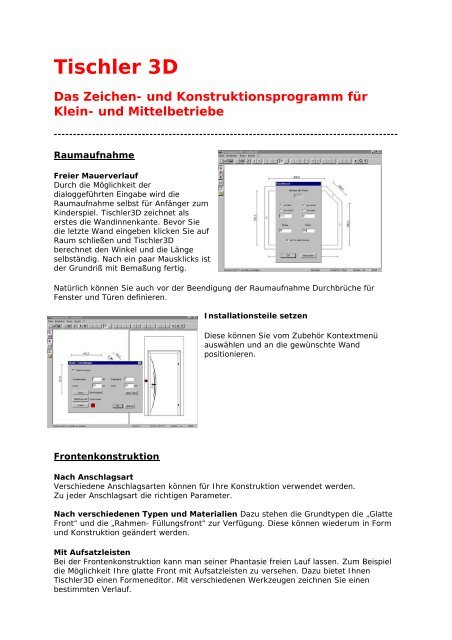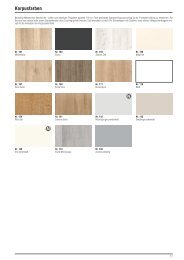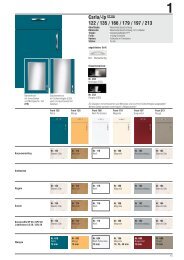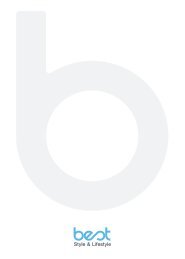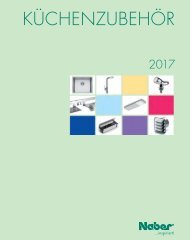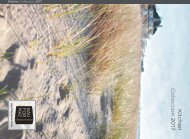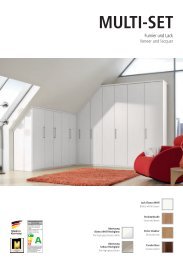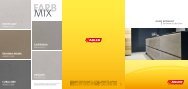Tischler3D
Sie wollen auch ein ePaper? Erhöhen Sie die Reichweite Ihrer Titel.
YUMPU macht aus Druck-PDFs automatisch weboptimierte ePaper, die Google liebt.
Tischler 3D<br />
Das Zeichen- und Konstruktionsprogramm für<br />
Klein- und Mittelbetriebe<br />
------------------------------------------------------------------------------------------<br />
Raumaufnahme<br />
Freier Mauerverlauf<br />
Durch die Möglichkeit der<br />
dialoggeführten Eingabe wird die<br />
Raumaufnahme selbst für Anfänger zum<br />
Kinderspiel. <strong>Tischler3D</strong> zeichnet als<br />
erstes die Wandinnenkante. Bevor Sie<br />
die letzte Wand eingeben klicken Sie auf<br />
Raum schließen und <strong>Tischler3D</strong><br />
berechnet den Winkel und die Länge<br />
selbständig. Nach ein paar Mausklicks ist<br />
der Grundriß mit Bemaßung fertig.<br />
Natürlich können Sie auch vor der Beendigung der Raumaufnahme Durchbrüche für<br />
Fenster und Türen definieren.<br />
Installationsteile setzen<br />
Diese können Sie vom Zubehör Kontextmenü<br />
auswählen und an die gewünschte Wand<br />
positionieren.<br />
Frontenkonstruktion<br />
Nach Anschlagsart<br />
Verschiedene Anschlagsarten können für Ihre Konstruktion verwendet werden.<br />
Zu jeder Anschlagsart die richtigen Parameter.<br />
Nach verschiedenen Typen und Materialien Dazu stehen die Grundtypen die „Glatte<br />
Front“ und die „Rahmen- Füllungsfront“ zur Verfügung. Diese können wiederum in Form<br />
und Konstruktion geändert werden.<br />
Mit Aufsatzleisten<br />
Bei der Frontenkonstruktion kann man seiner Phantasie freien Lauf lassen. Zum Beispiel<br />
die Möglichkeit Ihre glatte Front mit Aufsatzleisten zu versehen. Dazu bietet Ihnen<br />
<strong>Tischler3D</strong> einen Formeneditor. Mit verschiedenen Werkzeugen zeichnen Sie einen<br />
bestimmten Verlauf.
Mit Durchbrüchen<br />
Mit dem vorher dargestellten Formeneditor<br />
können Sie auch auf Ihren Fronten, Platten,<br />
Stollen, und Blenden eine Ausnehmung erzielen.<br />
Sie können diese Front abspeichern und so eine<br />
ganze Sammlung Ihrer selbst konstruierten<br />
Fronten anlegen. Bei späterem Bedarf "Laden"<br />
Sie eine Front und weisen den gewünschten<br />
Korpus dieser Front zu.<br />
Geteilte Fronten mit unterschiedlicher<br />
Stärke<br />
Durch die Trennlinie ergeben sich zwei<br />
materialunabhängige Fronten, die natürlich<br />
auch in der Stärke verändert werden<br />
können.<br />
Die Trennlinie kann mit unserem<br />
eingebauten Zeicheneditor beliebig definiert<br />
werden.<br />
Profilzuordnung<br />
Eine weitere Stärke vom <strong>Tischler3D</strong>-<br />
Frontenteil zeigt sich in der Profilgestaltung.<br />
Diese grafische Profilzuordnung ist wirklich<br />
hervorragend. Sie wählen einen Fräser aus<br />
und fahren mit den Cursortasten in Ihr<br />
Massivholz hinein. Während dieses Vorgangs<br />
ändert sich sofort die rote Linie mit, welche<br />
das neue Profil auf Ihrem Werkstück darstellt.<br />
Selbstverständlich können Sie auch bei Bedarf<br />
den Fräser neigen.<br />
Benötigen Sie öfters die gleichen Profil, so kann man beliebig viele Profile in der<br />
Datenbank anlegen und nach Bedarf einem Material zuordnen. Zum Beispiel auf einem<br />
Anleimer von einer Tischplatte<br />
Eckverbindungen<br />
Klickt man mit der rechten Maustaste auf<br />
eine Anleimer Verbindung so erscheint ein<br />
Kontextmenü in dem sieht welche<br />
Verbindungsart veränderbar ist. Bei<br />
rechteckige Formen sind alle Typen<br />
anwählbar. Bei Rundung auf Gerade ist<br />
standardmässig „auf Gehrung“<br />
Korpuskonstruktion
Nach Grundform und Material<br />
Durch einen geometrischen Formenmix hat man viele Möglichkeiten seinen Korpus von<br />
der Außenform unterschiedlich zu gestalten. Zum Beispiel 3x Rechteck ergibt einen<br />
Quader.<br />
Oder Rechteck-Trapez-Trapez ergibt einen Pyramidenstumpf.<br />
Raumplanung und Darstellung<br />
Setzen der Objekte im Grundriß oder in der<br />
Ansicht<br />
Einfach die rechte Maustaste drücken und das<br />
gewünschte Objekt markieren.<br />
Zuweisung einer gewünschten<br />
Voreinstellung<br />
Mit diesen Voreinstellungen ergeben sich beliebig<br />
viele Möglichkeiten die bestehende Einrichtung<br />
oder auch nur einen beliebigen Schrank zu<br />
ändern.<br />
Sie "Laden" sich zum Beispiel eine Voreinstellung.<br />
Korpuskonstruktion: oberer Boden auf Gehrung,<br />
unterer Boden innenliegend, Rückwand genutet, Belag innen Esche natur und Belag<br />
außen Ahorn gebeizt.<br />
Innenleben<br />
Für die Gestaltung Ihres Korpusinnenlebens,<br />
bieten wir Ihnen folgende Möglichkeiten:<br />
Sie markieren einen Freiraum und setzen<br />
nach Belieben die unten abgebildeten<br />
Komponenten.<br />
Mit dem horizontalen und vertikalen Balken<br />
kann man die Fenster in der Größe beliebig<br />
verändern<br />
Automatische Bemaßung<br />
Über einen Menüpunkt können Sie die<br />
Korpusbemaßung automatisch ein oder<br />
ausschalten.<br />
Wände, Decke und Boden<br />
Hier kann man eigene Texturen wie z. B.: Tapeten, Teppiche, Fliesen, Parkettböden usw.<br />
den Wänden, der Decke und dem Boden zuweisen.<br />
Lichtquelle positionieren<br />
Um unterschiedliche Beleuchtungseffekte zu erreichen, setzen Sie einfach mit der Maus<br />
irgendwo im Grundriß eine Lichtquelle.
Ausgabe<br />
Variable Bildschirmausgabe<br />
Über die Schaltflächen "G" für Grundriß, "P" für<br />
Perspektive, "A" für Ansicht können Sie Ihren<br />
Bildschirm unterschiedlich teilen. Je nach Wunsch<br />
schalten Sie diese "Ein" oder "Aus".<br />
Mit Texturen und Animation<br />
In der Symbolleiste befindet sich ein Button mit<br />
einem "TX". Mit diesem schalten Sie die Texturen<br />
für Ihre Perspektive ein oder aus. Bei einem<br />
älteren Rechner, wenn man wenig<br />
Arbeitsspeicher hat oder während der<br />
Planungsphase läßt man diesen in der Regel<br />
ausgeschaltet, da die Texturen Darstellung mehr<br />
Rechenzeit benötigt.<br />
Eine weitere Stärke liegt in dem automatischen Kameraschwenk. Damit können Sie<br />
Ihrem Kunden<br />
· eine Rundschau um ein ausgewähltes Objekt oder<br />
· eine Drehung im Raum präsentieren.<br />
Drucken in verschiedenen<br />
Maßstäben<br />
Für den Ausdruck geben Sie einfach<br />
den gewünschten Maßstab ein. Oder<br />
Sie aktivieren "Maximal". Dann<br />
berechnet Ihnen <strong>Tischler3D</strong> die<br />
größtmögliche Druckfläche für das<br />
eingestellte Papierformat. Man kann<br />
die Ansicht mit Korpusnummerierung<br />
und Bemassung in Farbe oder in<br />
Schwarz/Weiss ausdrucken.<br />
SCHWARZ/WEISS oder Photorealistisch<br />
mit Textur und Schatten<br />
Mit Phototinte und Photopapier kann man,<br />
abhängig vom Drucker, sehr gute Bilder<br />
erzielen.